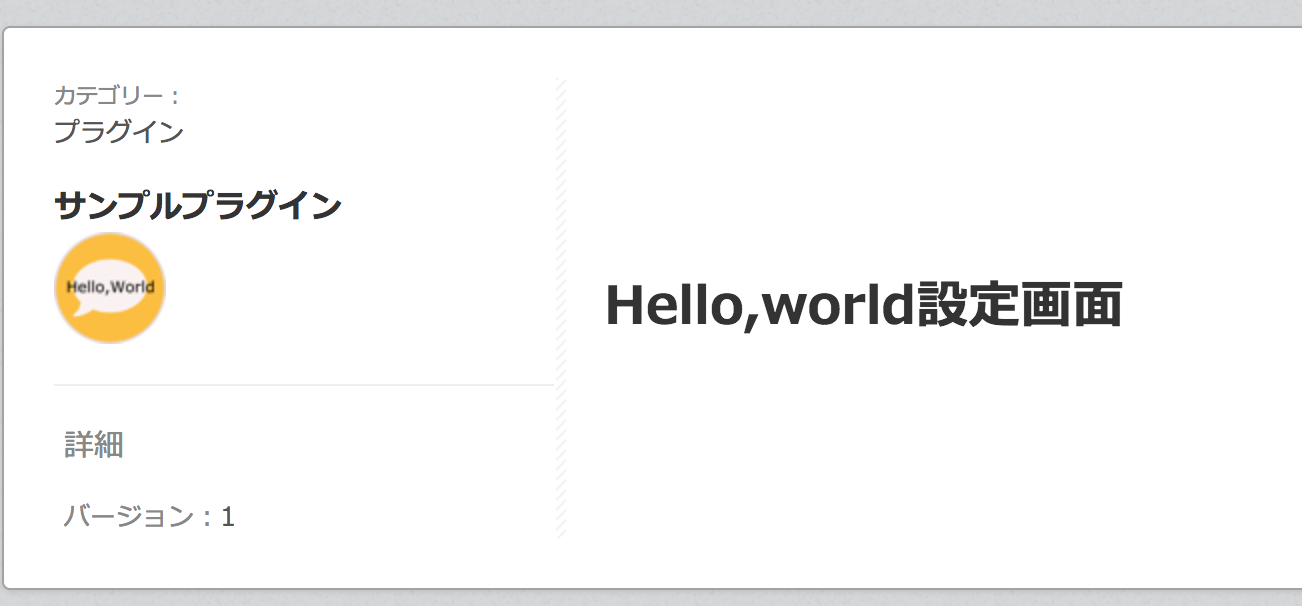その1はこちら。
その2では、設定画面を作成して、設定値を保存・読み込みしていきます。
参考:kintone プラグインJavaScript API
設定値を保存・読み込みする
プラグインには設定値を保存・読み込みする仕組みが用意されているので、そちらを使ってみたいと思います。
- 設定画面を作成
- 設定値を保存
- 設定値を読み込み
上記の流れで作成してみたいと思います。
設定画面を作成
kintone プラグイン開発手順を参考にして設定画面を作成していきます。
はじめは、何もしない設定画面を作りたいと思います。
設定画面用のディレクトリとファイルを作成
cd src
$ ls
image js manifest.json
$ mkdir html
$ cd html
$ touch config.html
設定画面用のファイルを作成
config.html
<html>
<body>
<h1>Hello,world設定画面</h1>
</body>
</html>
マニフェストファイル修正
設定画面用のファイルをパッケージできるようにmanifest.jsonに追記します。
manifest.json
{
"manifest_version": 1,
"version": 1,
"type": "APP",
"name": {
"ja": "サンプルプラグイン",
"en": "sample plugin"
},
"description": {
"ja": "これはサンプルプラグインです。",
"en": "This is sample plugin."
},
"icon": "image/icon_helloworld.png",
"homepage_url": {
"ja": "https://example.com/jp/",
"en": "https://example.com/en-us/"
},
"desktop": {
"js": [
"js/customize.js"
]
},
"config": {
"html": "html/config.html"
}
}
再パッケージング
再パッケージする際は、最初にパッケージした時に同時に作成される「秘密鍵ファイル」も指定します。
$ ~/.npm-global/bin/kintone-plugin-packer --ppk 秘密鍵ファイル.ppk src
Succeeded: /Users/kazoo/local/kintone/plugin/hello_world/plugin.zip
デプロイ
kintoneシステム管理からプラグインを選択してプラグインファイルを読み込みます。
設定画面の確認
アプリの設定画面からプラグインを選択するとプラグインに歯車マークが表示されていることが分かります。
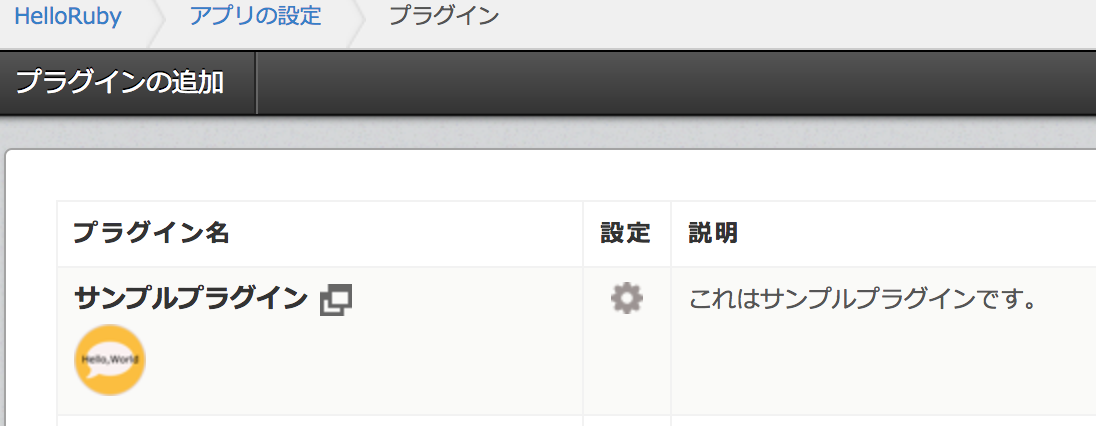
次回は設定画面にテキストボックスを追加してみます。